|
 |
 |
|


それではPHPとApacheの関連付けを行うために「httpd.conf」を編集していきます。PHPを使用する設定を行う手順にはいくつかあり、基本的にはCGIバイナリ(CGI実行版)として使用する場合と、ISAPIモジュールを使用する2通りの方法があります。両者の違いは「install.txt」によるとSAPIモジュールはパフォーマンス面では優れていますがまだ製品品質レベルの段階にはなく、Windows2000以前のプラットフォームでは重要な問題が発生するようです。また、Internet
Server Errorになりやすくなる可能性も含んでおり、いくつかのバグも確認されているようです。パフォーマンスよりも安定性を選ぶのであれば、CGIバイナリとして実行することをお勧めします。ただし、CGIインタープリタとして使用した場合は、他の言語で作成したCGIと同様に、パフォーマンスはかなり低下します。逆に、SAPI版ではWebサーバーのモジュールとして組み込んでいるため、負荷も大幅に小さくなり、高速にスクリプトが実行されます。
◎Install.txtの抜粋
PHP 4 for Windows comes in
two flavours - a CGI executable (php.exe),
and several SAPI modules (for exapmle php4isapi.dll).
The latter form
is new to PHP 4, and provides significantly improved
performance and
some new functionality. However, please note that
the SAPI modules
are *NOT* yet considered to be production quality.
In particular, with the ISAPI module, you are
likely to encounter serious
reliability problems especially on platforms older
than W2K - you may
witness a lot of server 500 errors and suffer
from other server modules
such as ASP also failing. You have been warned! |
|
◎結論
In short - your mileage may
vary; If you need
absolute stability, trade the performance of the
SAPI modules
with the stability of the CGI executable. |
|
以下はそれぞれの手順に従って「httpd.conf」の編集箇所を記述しています。
■PHPをCGIバイナリとして使用する場合
以上、記述し終わったらApacheを再起動してください。
■PHPをApacheのモジュールとして使用する場合

■PHPをCGIバイナリとして使用する場合
「拡張子」に「.php,.php3,.phtml」、実行プログラムに「c:\php\php.exe」を入力します。CGI実行版として使用する場合には「PATH
TRANSLATEDを使う」にチェックを入れてください。
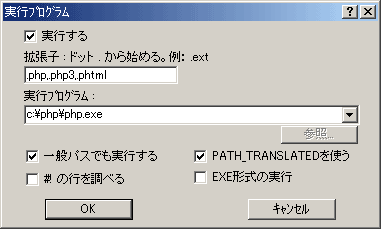
PHP 4.1.2 以降のバージョンにおいて「php.exe」を使用する場合、AN HTTPDだと以下のようなセキュリティ警告のメッセージが表示されます。この場合は、「php.ini」の「cgi.force_redirect」の部分を編集する必要があります。「php.ini」を開いて以下の部分を編集してください。
◎セキュリティ警告
Security Alert! The PHP CGI
cannot be accessed directly.
This PHP CGI binary was compiled with force-cgi-redirect
enabled. This means that a page will only be served
up if the REDIRECT_STATUS CGI variable is set,
e.g. via an Apache Action directive.
For more information as to why this behaviour
exists, see the manual page for CGI security.
For more information about changing this behaviour
or re-enabling this webserver, consult the installation
file that came with this distribution, or visit
the manual page.
|
|
◎install.txt
if cgi.force_redirect is turned
on, and you are not running under Apache or Netscape
(iPlanet) web servers, you MAY need to set an
environment variable name that PHP
will look for to know it is OK to continue execution.
Setting this variable MAY
cause security issues, KNOW WHAT YOU ARE DOING
FIRST.
if you are unsure, set cgi.force_redirect to
1, and see if your scripts execute.
|
|
■PHPをApacheのモジュールとして使用する場合
「拡張子」に「.php,.php3,.phtml」、実行プログラムに「c:\php\sapi\php4isapi.dll」を入力します。


|
|
 |
|
